- Автор Jason Gerald [email protected].
- Public 2024-01-19 22:13.
- Соңғы өзгертілген 2025-01-23 12:24.
Бұл wikiHow сізге құрылғыны жылжытқанда iPad экранының айналуына жол бермеуді үйретеді. Көптеген iPad -ларда сізге басқару орталығынан немесе «Басқару орталығынан» бағдарды құлыптау опциясын таңдау қажет болады, оған экранның төменгі жағынан жоғары қарай сырғыту арқылы қол жеткізуге болады. Дегенмен, ескі iPad -та экран бағытын құлыптауға болатын физикалық қосқышты қолдануға болады.
Қадам
2 -ші әдіс 1: Басқару орталығын пайдалану
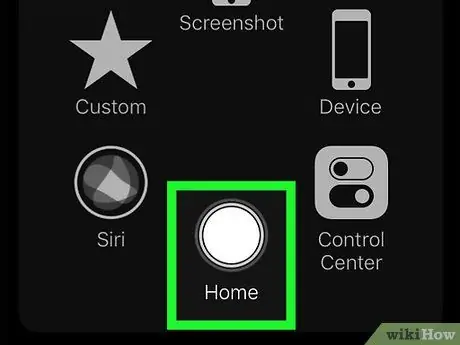
Қадам 1. Негізгі экранда екеніңізге көз жеткізіңіз
Негізгі экранға кіру үшін iPad экранының төменгі жағындағы «Бастапқы» түймесін басыңыз. Бұл қадаммен сіз iPad экранының бағытын қолданбаның артықшылықтарына кедергі келтірместен айналдыра аласыз.
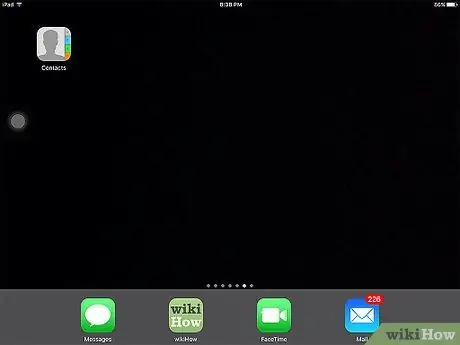
Қадам 2. Қажетті бағытқа iPad бұраңыз
Сіз iPad -тың сіз қалаған бағытқа физикалық түрде бұрылғанына және экранның осы бағытқа реттелгеніне көз жеткізуіңіз керек.
- Экранның екі бағыты бар: Портрет (тік бағыт) және Пейзаж (көлденең бағыт).
- Пейзаж бағдары бейнелерді толық экранда қарауға немесе құжаттарды теруге жақсы, ал портреттік бағыт мақалаларды оқуға немесе веб -сайттарды қарауға өте ыңғайлы.
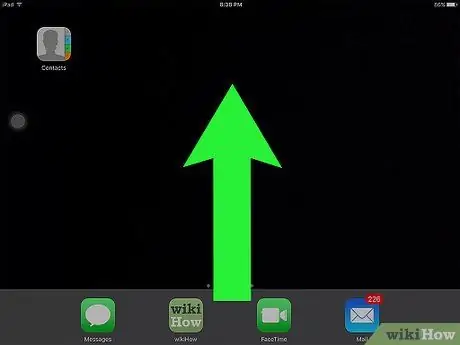
Қадам 3. Экранды төменнен жоғары қарай сырғытыңыз
Саусағыңызды экранның төменгі бұрышына қойыңыз, содан кейін жоғары қарай сырғытыңыз. Экран көгілдір болып, бірнеше белгішелер пайда болады.
«Басқару орталығы» экраны пайда болғанға дейін сізге бұл қадамды бірнеше рет қайталау қажет болуы мүмкін
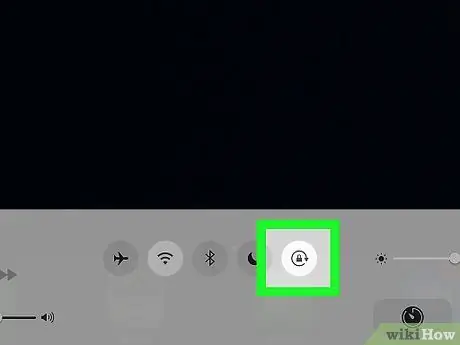
Қадам 4. Құлыптау («Құлыптау») белгішесін түртіңіз
Бұл ақ -қара құлып белгішесі айналасында шеңбері бар, экранның оң жағында. Қол тигізгеннен кейін құлыптау белгішесінің түсі қызылға айналады және айналасы аққа айналады. Бұл өзгеріс экранның қазіргі уақытта белсенді бағытта бекітілгенін көрсетеді.
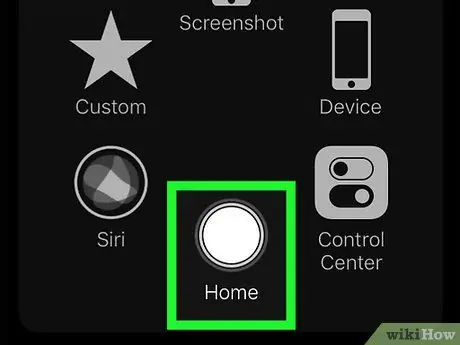
Қадам 5. «Үй» түймесін басыңыз
Осыдан кейін «Басқару орталығы» беті жабылады. Енді iPad экраны сіз таңдаған бағытта бекітілген.
- Сіз кез келген уақытта «Басқару орталығы» бетіне қайтып, қызыл және ақ «Құлыптау» белгішесін түрту арқылы экран бағытын ашуға болады.
- Кейбір қолданбалар әртүрлі бағыттарды қолдамайды. Мысалы, Minecraft PE үшін ландшафты бағдар қажет, ал iPhone үшін Instagram сияқты қосымшалар тек портреттік режимде көрсетілуі мүмкін.
2 -ші әдіс 2: бүйірлік қосқышты пайдалану
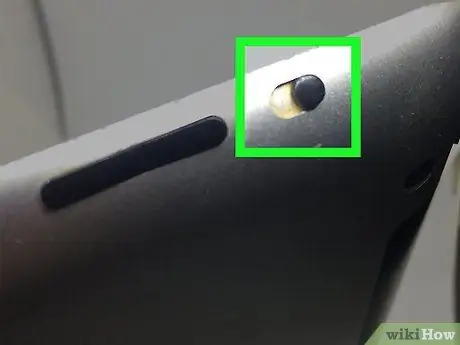
Қадам 1. Құрылғының бүйірлік қосқышы бар екеніне көз жеткізіңіз
Кейбір ескі iPad үлгілерінде бүйірлік қосқыштар бар. IPad -ты тік немесе тік конфигурацияда ұстаған кезде (мысалы, «Үй» түймесі экранның төменгі жағында) iPad қақпағының жоғарғы сол жақ бұрышында қосқышты көруге болады.
Егер сіз осы бөлімде коммутаторды таппасаңыз, сіздің iPad -да бүйірлік қосқыш жоқ және сізге басқару орталығын немесе «Басқару орталығын» пайдалану қажет
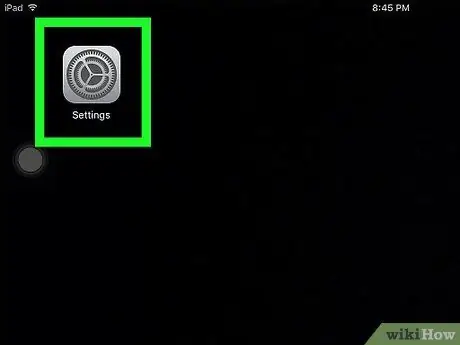
Қадам 2. iPad параметрлер мәзірін ашыңыз («Параметрлер»)
Оны ашу үшін сұр редуктор белгішесін түртіңіз. Әдетте бұл белгіше құрылғының негізгі экранында болады.
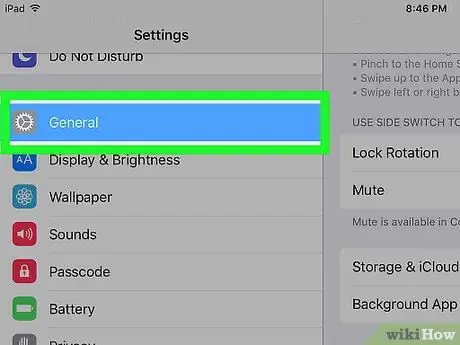
Қадам 3. түртіңіз
«Генерал».
Бұл опция параметрлер бетінің сол жағында («Параметрлер»). Осыдан кейін «Жалпы» бөліміндегі опциялар тізімі көрсетіледі.
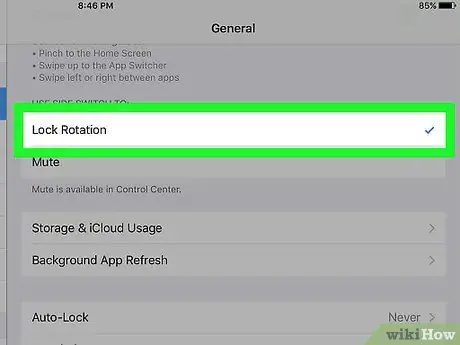
Қадам 4. Lock Rotation опциясын түртіңіз
Ол экранның ортасында, «ЖАҚТЫ АУЫСТЫРУДЫ ПАЙДАЛАНУ» бөлімінің астында орналасқан.
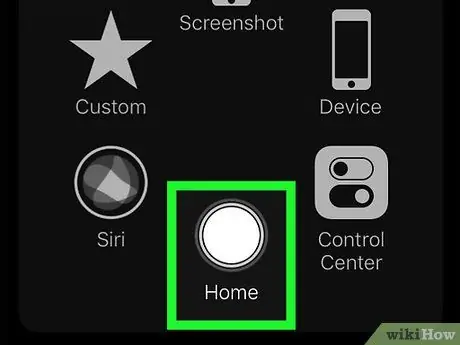
Қадам 5. «Үй» түймесін басыңыз
Осыдан кейін «Параметрлер» қосымшасы жабылады.
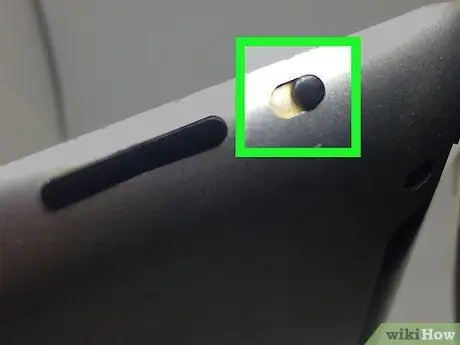
Қадам 6. Коммутаторды жоғары сырғытыңыз
Экран бағдарын ашу үшін қосқыш тік күйде болуы керек.
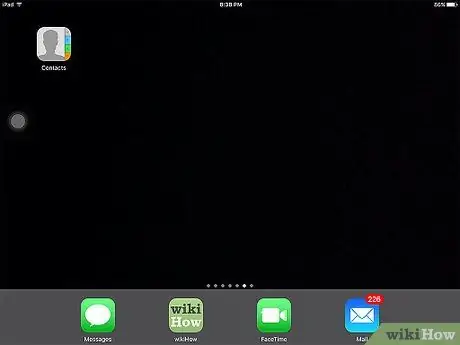
Қадам 7. iPad -ты қажетті бағытқа бұрыңыз
IPad физикалық түрде сіз қалаған бағытқа бұрылғанына және экранның осы бағытқа реттелгеніне көз жеткізіңіз.
- Экранның екі бағыты бар: Портрет (тік бағыт) және Пейзаж (көлденең бағыт).
- Пейзаж бағдары бейнелерді толық экранда қарауға немесе құжаттарды теруге жақсы, ал портреттік бағыт мақалаларды оқуға немесе веб -сайттарды қарауға өте ыңғайлы.

Қадам 8. Коммутаторды төмен қарай сырғытыңыз
Бағдар қалағаныңызша көрсетілгеннен кейін, бағдарды құлыптау үшін қосқышты төмен қарай сырғытыңыз. Сіз экранда қысқаша көрсетілген құлыпталған құлып белгішесін көре аласыз.
- Коммутаторды жоғары жылжыту арқылы бағытты өзгертуге болады.
- Кейбір қолданбалар әртүрлі бағыттарды қолдамайды. Мысалы, Minecraft PE үшін ландшафты бағдар қажет, ал iPhone үшін Instagram сияқты қосымшалар тек портреттік режимде көрсетілуі мүмкін.






